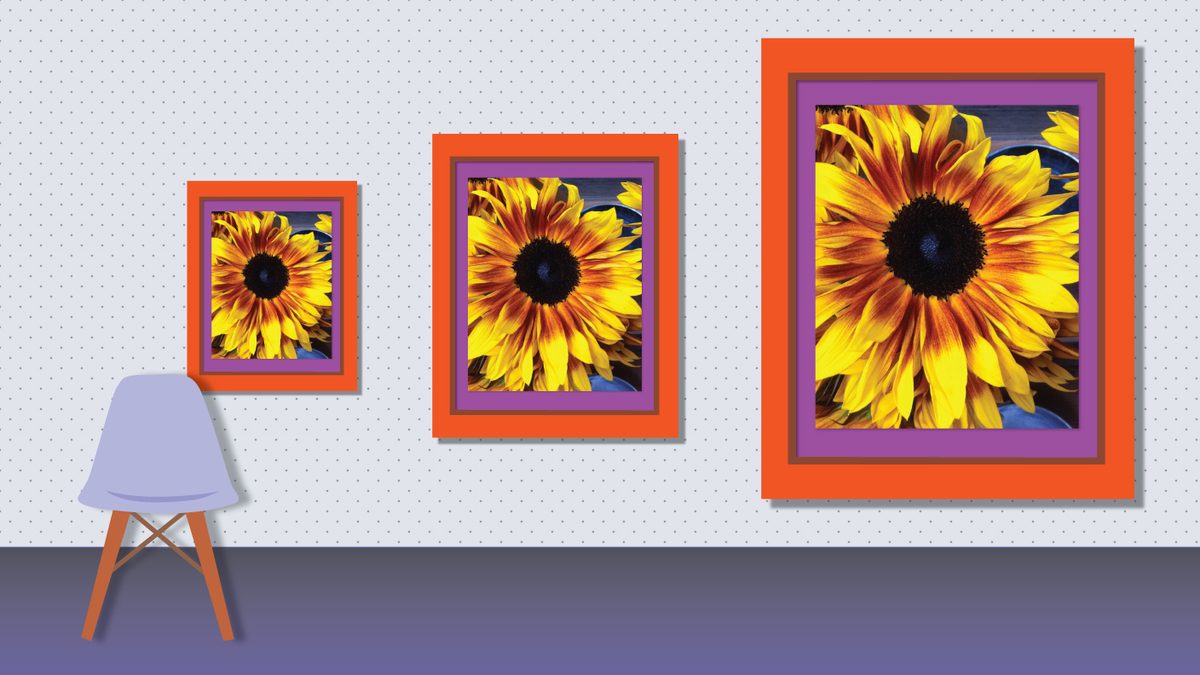Vandaag zullen we u vertellen hoe u de afbeeldingsgrootte rechtstreeks in de Chrome-browser kunt verkleinen. Tegenwoordig kan het online delen van formulieren en details een zeer vervelende taak zijn. Zeker als je meerdere documenten en afbeeldingen moet uploaden.
Zware afbeeldingsbestanden worden niet geaccepteerd door de meeste websites die verband houden met onderwijsinstellingen, overheidsinstanties, het zoeken naar werk of andere organisaties.
Wanneer we een online aanvraagformulier ontvangen waarvoor onze foto en handtekening moeten worden geüpload, zijn we vaak geïrriteerd als het bestand dat we indienen niet wordt geverifieerd door de website van de aanvraag. In plaats daarvan heeft de website beperkingen ingesteld voor foto’s die niet alleen de bestandsgrootte bepalen, maar ook de hoogte en breedte van elke foto. Paint of een andere afzonderlijke software voor het bewerken van afbeeldingen kan worden gebruikt om het bestand aan onze vereisten aan te passen, of we kunnen een online website bezoeken die dit voor ons kan doen. Maar wist u dat u met Google Chrome afbeeldingen kunt wijzigen zonder naar een andere site te gaan? Nadat u een eenmalige extensie hebt geïnstalleerd, kunt u uw foto’s zelfs als u offline bent wijzigen.
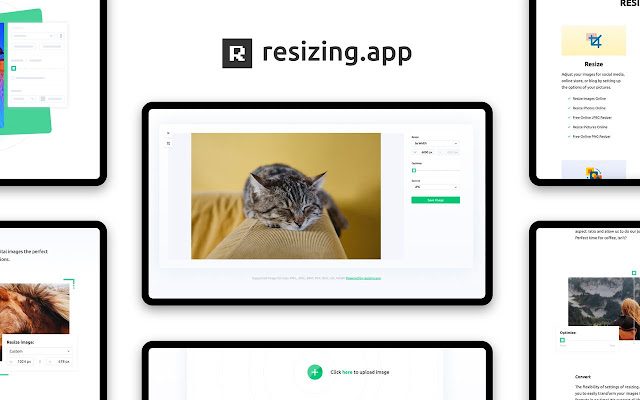 De extensie is vrij eenvoudig te gebruiken. Het heeft een optie om met één klik de grootte te verkleinen, die u kunt wijzigen om te verkleinen in aangepaste formaten. Als alternatief voor het verkleinen van de afbeelding zijn er andere instellingen die de kwaliteit van de afbeelding verminderen door kleuren te verwijderen of pixelafmetingen te wijzigen.
De extensie is vrij eenvoudig te gebruiken. Het heeft een optie om met één klik de grootte te verkleinen, die u kunt wijzigen om te verkleinen in aangepaste formaten. Als alternatief voor het verkleinen van de afbeelding zijn er andere instellingen die de kwaliteit van de afbeelding verminderen door kleuren te verwijderen of pixelafmetingen te wijzigen.
Pixel is een term die wordt gebruikt om de componenten van een afbeelding te beschrijven. Als een afbeelding enorm is, kan deze miljoenen pixels bevatten, wat betekent dat het opslaan van de afbeelding miljoenen bytes op de server kost; als gevolg hiervan selecteren veel websites afbeeldingen met lagere afmetingen.
Hoe de afbeeldingsgrootte in de Chrome-browser te verkleinen?
Er zijn verschillende strategieën om de grootte van foto’s te verkleinen, maar een van de meest eenvoudige is met de Chrome-extensie. U kunt deze stappen volgen om de bestandsgrootte in Google Chrome te verkleinen:
- Open de Google Chrome-browser op uw pc of Mac.
- Ga naar de Chrome webshop.
- Zoek naar ‘Formaat van app wijzigen’ in de zoekbalk.
- Tik op ‘Formaat van app wijzigen’ in de resultatenlijst.
- Klik op de knop ‘Toevoegen aan Chrome’ die aan de rechterkant is geplaatst. Nadat u de tool hebt gedownload, ziet u deze in Extensies. Tik nu op het pictogram om de extensie te gebruiken wanneer u maar wilt. We moeten u eraan herinneren dat de tool ook kan werken wanneer uw computer offline is.
- Klik op de extensie en vervolgens op het ‘+’-symbool in het kleine pop-upvenster.
- Selecteer de afbeelding waarvan u het formaat wilt wijzigen in de Verkenner.
- Klik op het vak hieronder Formaat wijzigen en selecteer op Percentage.
- Voer het percentage in waarmee u de afbeelding wilt verkleinen.
- Klik op Afbeelding opslaan en de verkleinde afbeelding bevindt zich in uw map Downloads.
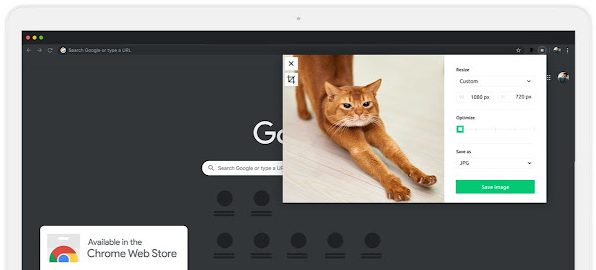
Hoe de afbeeldingsgrootte in Chrome te zien?
De grootte van een afbeelding bepalen met Chrome:
- Open Chrome en ga naar de betreffende pagina.
- Klik met de rechtermuisknop op de afbeelding waarvan u de grootte wilt weten en kies Inspecteren.
- Chrome DevTools geeft de breedte en hoogte van uw afbeelding weer. (Het eerste cijfer is altijd de breedte). Als uw afbeelding niet standaard is gemarkeerd, klikt u op de knop element inspecteren om deze in te schakelen. Beweeg over de afbeelding met de knop Element inspecteren.